Rumah >Tutorial sistem >Siri Windows >Bagaimana untuk Membuka Fail ISO dalam Windows 10 tanpa Pembakaran
Bagaimana untuk Membuka Fail ISO dalam Windows 10 tanpa Pembakaran
- WBOYWBOYWBOYWBOYWBOYWBOYWBOYWBOYWBOYWBOYWBOYWBOYWBasal
- 2024-08-01 18:49:21567semak imbas
Fail ISO, juga dipanggil imej ISO, ialah salinan lengkap semua data dalam cakera optik seperti CD atau DVD. Ia boleh dibakar ke CD/DVD kosong, dan kemudian kandungannya akan disalin ke cakera optik. Walaupun jika anda tidak mempunyai cakera optik, anda boleh melekapkan atau hanya mengekstrak ISO untuk membukanya dan melihat kandungannya. Di sini artikel ini akan menunjukkan kepada anda cara membuka fail ISO dalam Windows 10 tanpa membakar.

- Buka fail ISO dengan memasangnya pada File Explorer
- Buka Fail ISO dengan mengekstraknya dengan Perisian
Pilihan 1: Buka fail ISO dengan Melekapkannya pada File Explorer
Jika anda ingin membuka fail ISO dalam Windows 10 tanpa membakar, memasangnya pada File Explorer ialah cara paling mudah untuk anda. Di sini anda boleh melekapkan fail ISO dengan klik dua kali, menu pintasan, menu reben atau arahan PowerShell. Kemudian fail ISO akan ditunjukkan sebagai pemacu cakera optik maya pada File Explorer anda dan anda boleh membukanya dengan mudah seperti mana-mana pemacu lain.

1. Klik dua kali untuk Membuka Fail ISO dalam Windows 10
Langkah 1: Tekan Win + E untuk membuka Penjelajah Fail.
Langkah 2: Cari fail ISO anda dan klik dua kali padanya.
Kemudian ISO anda akan dipasang secara automatik pada File Explorer anda dan anda boleh terus mengakses kandungan fail ISO.
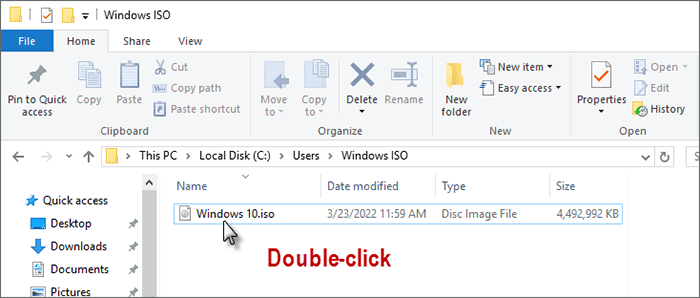
2. Gunakan Menu Pintasan untuk Membuka Fail ISO dalam Windows 10
Langkah 1: Klik PC ini pada desktop untuk memasuki File Explorer.
Langkah 2: Cari fail ISO dan rklik kanan padanya.
Langkah 3: Pilih Lekapkan pada menu pintasan.

Setelah dipasang, anda boleh membuka fail ISO seperti folder lain dan melihat kandungan di dalamnya.
3. Gunakan Menu Ribbon untuk Membuka Fail ISO dalam Windows 10
Langkah 1: Semak imbas folder dengan fail ISO dan pilihnya.
Langkah 2: Klik pada Urus pada bar alat.
Langkah 3: Pilih Lekapkan pada Menu reben.

Selepas dipasang, fail ISO anda akan boleh diakses dan anda boleh melihat kandungannya dengan mudah. Selalunya, anda boleh membuka fail ISO dengan memasangnya dengan File Explorer dalam Windows 10. Walau bagaimanapun, apabila anda mendapati pilihan pelekap anda tiada pada File Explorer, anda boleh cuba membuka fail ISO dalam Windows 10 tanpa membakar dengan arahan PowerShell.
4. Gunakan PowerShell untuk Membuka Fail ISO dalam Windows 10
Langkah 1: Pergi ke Menu Mula dan buka PowerShell sebagai pentadbir.
Langkah 2: Salin dan tampal perintah berikut dalam PowerShell.
Mount-DiskImage -ImagePath "ISO path"
Sebagai contoh, di sini laluan fail ISO saya ialah: C:UsersWindows ISOWindows 10.iso
Jadi saya perlu memasukkan arahan:
Mount-DiskImage -ImagePath "C:UsersWindows ISOWindows 10.iso"
Langkah 3: Kemudian tekan Enter dan anda akan melihat fail ISO dipasang pada File Explorer.

Pilihan 2: Buka Fail ISO dalam Windows 10 dengan Perisian
Adakah terdapat cara lain untuk membuka fail ISO dalam Windows 10 tanpa dibakar atau dipasang? Pasti, anda juga boleh melihat kandungan ISO dengan alat pemprosesan ISO seperti iSumsoft ShapeISO. iSumsoft ShapeISO ialah alat yang selamat dan percuma yang membolehkan anda mengekstrak fail dalam imej ISO ke pemacu dan menjadikan fail itu boleh diakses. Berikut ialah langkah cara membuka fail ISO dalam Windows 10 tanpa membakar menggunakan iSumsoft ShapeISO.
Pertama sekali, muat turun dan pasang ISumsoft ShapeISO pada Komputer.
Muat turun
Langkah 1: Buka ShapeISO dan pergi ke bahagian Ekstrak .
Langkah 2: Klik ikon fail untuk menambah fail ISO dan kemudian klik Open.
Langkah 3: Tandai kotak untuk Nama untuk memilih semua fail dalam fail ISO.
ステップ 4: ソフトウェアの下部にあるエクスポートボタンをクリックします。
ステップ 5: 次のページで、ファイル アイコンをクリックして、抽出した ISO ファイルのパスを設定します。
最後に、開始 をクリックして、ISO から宛先フォルダーへのファイルの抽出を開始します。

ISO を表示 をクリックして開いて直接確認できます。

以上が、Windows 10 で ISO ファイルを焼かずに開く方法です。ファイル エクスプローラーまたは PowerShell コマンドを使用して ISO ファイルをマウントするだけです。さらに、ソフトウェアを使用して ISO からファイルを抽出することもできます。これらの方法が ISO ファイルの管理をより簡単にするのに役立つことを願っています。
Atas ialah kandungan terperinci Bagaimana untuk Membuka Fail ISO dalam Windows 10 tanpa Pembakaran. Untuk maklumat lanjut, sila ikut artikel berkaitan lain di laman web China PHP!
Artikel berkaitan
Lihat lagi- Bagaimana untuk menyelesaikan masalah desktop Windows 7 berputar 90 darjah
- Bagaimana untuk menamatkan proses berjalan secara paksa dalam Win7
- Versi pratonton Win11 Build 25336.1010 dikeluarkan hari ini: digunakan terutamanya untuk menguji saluran paip operasi dan penyelenggaraan
- Pratonton Win11 Beta Bina 22621.1610/22624.1610 dikeluarkan hari ini (termasuk kemas kini KB5025299)
- Pengecaman cap jari tidak boleh digunakan pada komputer ASUS Bagaimana untuk menambah cap jari? Petua untuk menambah cap jari pada komputer ASUS

